
Niektorí používatelia čelia zmiznutiu všetkých ikon z obrazovky počítača. Tlačidlo Štart nezačne pracovať v bežnom režime, ale zobrazuje dlaždice. Potom často hovoria, že pracovná plocha zmizla v systéme Windows 10. Tento problém sa budeme zaoberať..
Dôvody straty

Najčastejšie obsah obrazovky zmizne presne v systéme Windows 10 v dôsledku zlyhania systému. Ak nainštalujete nelicencovaný softvér stiahnutý z „ľavých“ stránok, nikto nemôže zaručiť budúcu pracovnú kapacitu počítača. Zmeny, ktoré tieto samoobslužné programy robia v systéme a registri, nie sú vystopovateľné a často logické.
Okrem toho môžu prenášať vírusy, ktoré sú skopírované do vášho systému, a začať ich hostovať. Výsledok tiež nemožno predvídať - zmiznú nielen skratky, ale aj priečinky.
Čo je to pracovná plocha??
Z vizuálneho hľadiska ide o obrazovku systému Windows, ktorá sa po načítaní zobrazuje pred nami. Analogicky so skutočnou tabuľkou ukladá najdôležitejšie a potrebné nástroje - klávesové skratky.
V systéme sú všetky tieto prostriedky umiestnené v priečinku používateľa na systémovej jednotke. Program explorer.exe spravuje adresár a vytvára známe rozhranie. Neúspech v jej práci vedie k tomu, že desktop zmizol.
Čo robiť, ak je pracovná plocha preč
Najskôr skúste reštartovať počítač. Možno, že systém po inštalácii programov jednoducho potrebuje prijať nové pravidlá. Každý si všimne, že reštartovanie pomocou tlačidla napájania na systémovej jednotke je účinné.
Ak to nepomôže a na obrazovke zmizne všetko, stojí za vyskúšanie jednu z nasledujúcich akcií.
Spustenie procesu pracovnej plochy
Otvorte správcu úloh (kliknite pravým tlačidlom myši na začiatok alebo CTRL + ALT + DELETE).
Musíme spustiť proces explorer.exe. Ak to chcete urobiť, v ponuke „Súbor“ vyberte vytvorenie novej úlohy.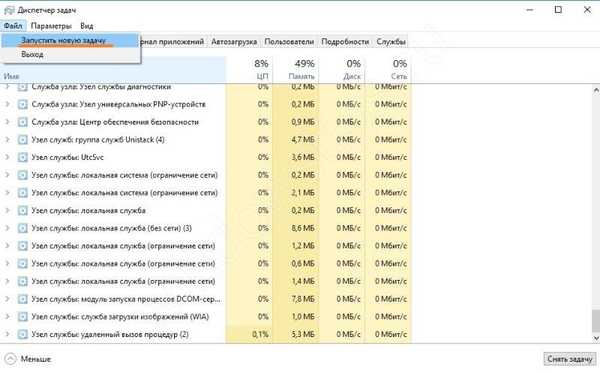
A zadajte názov procesu explorer.exe.
Ak pracovná plocha zmizla z dôvodu zastavenia procesu, pomôže vám to. Ak priečinok alebo program bol poškodený vírusom alebo došlo k zlyhaniu systému Windows 10, nepomôže to.
Obnova operačného systému
Ako vrátiť pracovnú plochu systému Windows 10, ak po aktualizácii zmizla? Musíte vstúpiť do bezpečného režimu. Pre staršie verzie OS, až 8, stačí stlačiť F8 pri načítaní. Vo Windows 10 alebo 8 použijeme tieto možnosti. Najjednoduchší spôsob vyhľadávania je zadanie msconfig.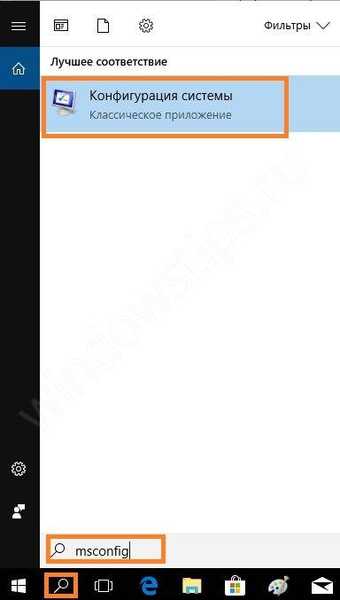
Ak sa chyba dotkla panela úloh, stlačte kláves WIN + R a zadajte riadok.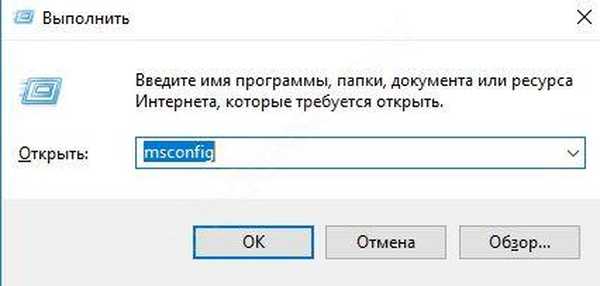
Na karte Stiahnutie vyberte položku Núdzový režim.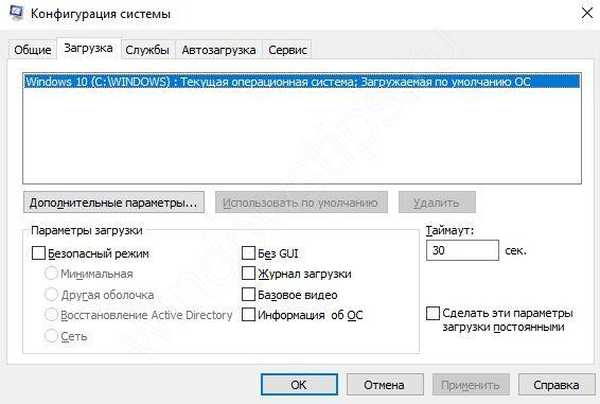
Ak potrebujete sieť, kliknite na bodku vedľa príslušnej možnosti..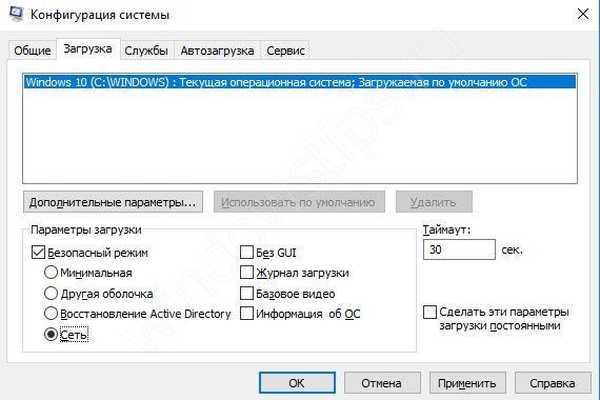
Druhým spôsobom je obnoviť parametre. Bude to fungovať, ak nie je poškodené hlavné menu. Kliknite na „Štart“ a na ikonu ozubeného kolieska a potom prejdite na „Aktualizácia a zabezpečenie“.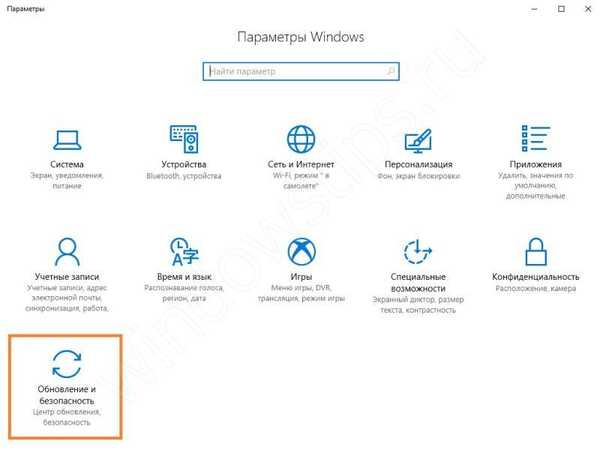
V oblasti obnovenia kliknite na tlačidlo Reštartovať teraz.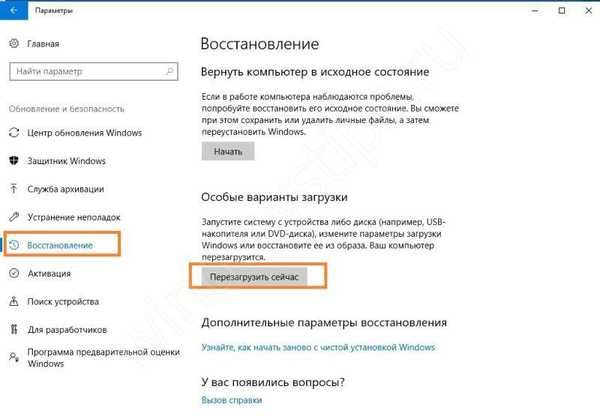
Potom postupne zvoľte „Diagnostics“ - „Advanced Settings“ - „Boot Parameters“. Toto všetko sa objaví v čase spustenia systému. Nakoniec vám bude ponúknutá možnosť výberu.
V závislosti od požadovaného výberu stlačte funkčné tlačidlo F4, F5 alebo F6..
V núdzovom režime obnovte systém. Ak to chcete urobiť, vráťte sa naspäť do nastavení a vyberte možnosť Aktualizácia a zabezpečenie. Ďalej „Obnova“.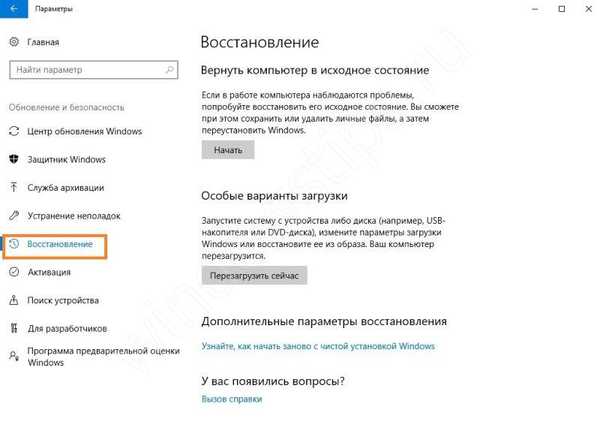
Kliknite na tlačidlo „Štart“.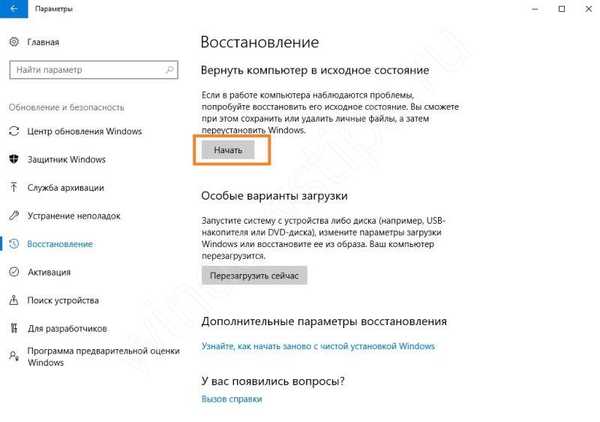
Varovanie! Je lepšie obnoviť systém v bezpečnom režime. V tejto konfigurácii sú všetky spustiteľné spustiteľné súbory zakázané, spustenie sa vymaže a je pravdepodobnejšie, že obnovíte systém Windows.
Bude vám ponúknutá možnosť výberu. Súbory sa zvyčajne ukladajú, ale ak je systém vážne poškodený, vyberte príkaz Odstrániť.
Systém vás bude informovať o aplikáciách, ktoré sa majú odstrániť..
A potom bude nasledovať obnova systému.
Konfigurácia registra
Register je systémovým úložiskom všetkých pripojení Windows. Pri inštalácii softvéru sa doň zapíšu nové údaje. Akékoľvek zlyhanie vedie k porušeniu kľúčov a vyskytnú sa problémy, napríklad keď zmiznú skratky a priečinky.
Ak chcete otvoriť register, stlačte WIN + R a zadajte príkaz regedit.
Po ceste
HKEY_LOCAL_MACHINE / SOFTWARE / Microsoft / WindowsNT / CurrentVersion / Winlogon
Overte parametre:
- Shell - explorer.exe
- UserInit - C: \ WINDOWS \ System32 \ Userinit.exe
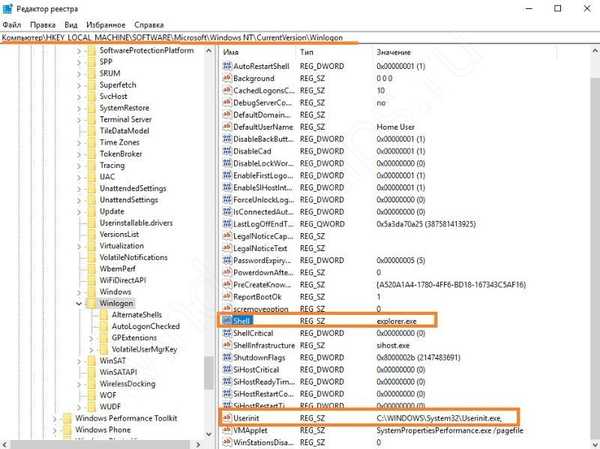
Ak sú vaše iné, nainštalujte si potrebné a reštartujte počítač. Prvky obrazovky už nezmiznú.
Skratka na zotavenie
Niekedy zmiznú iba skratky. Definovanie je jednoduché, ak je spustený program Start. Prejdite na nastavenia a vyberte časť zodpovednú za systém.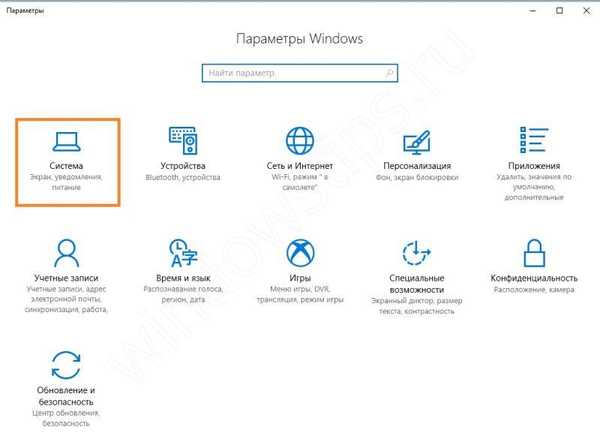
V oblasti „Režim Tablet“ vypnite všetky posúvače.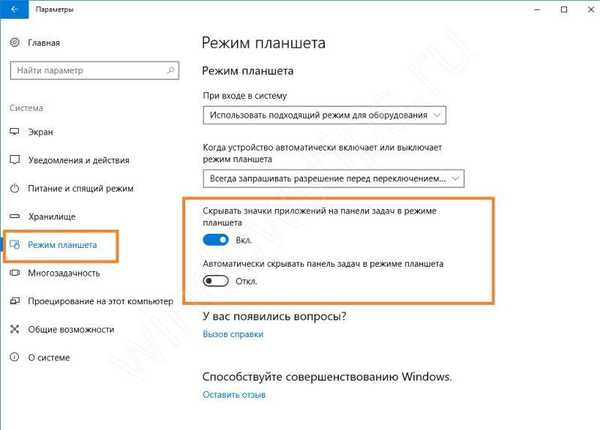
Na pracovnej ploche tiež kliknite na RMB a presuňte ukazovateľ na príkaz „Zobraziť“. Skontrolujte, či je položka zobrazenia ikony zakázaná. Ak nie je začiarknuté, štítky zmiznú.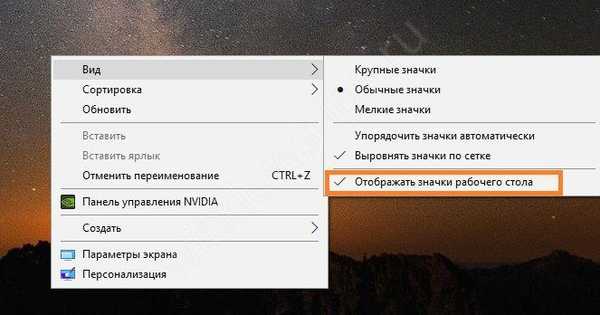
Skontrolujte, či počítač neobsahuje vírusy.
Obnovenie jednotlivých položiek
Celý obsah pracovnej plochy nezmizne vždy úplne. Niekedy môžete vynechať priečinok alebo odkaz.
Obnovenie tlačidla Štart
Čo robiť, ak spodný riadok a Štart na pracovnej ploche náhle zmiznú? Ak chcete, aby to fungovalo znova, znova sa zaregistrujte. Ak to chcete urobiť, v správcovi úloh spustite novú úlohu PowerShell ako správca.
V ňom musíte zadať príkaz:
Get-AppXPackage -AllUsers | Foreach Add-AppxPackage -DisableDevelopmentMode -Register “$ ($ _. InstallLocation) \ AppXManifest.xml”
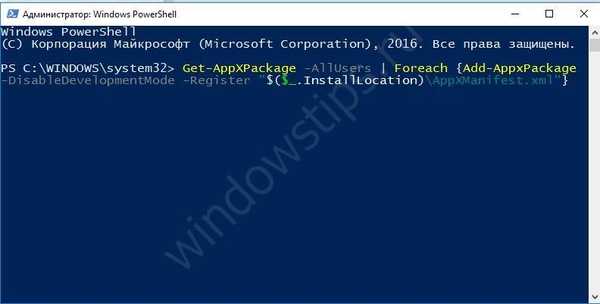
Stlačte Enter. Po dokončení príkazu reštartujeme počítač znova.
Ak kôš chýba, vráťte ho
Tento nástroj nám umožňuje odstrániť nepotrebné alebo obnoviť odstránené systémové prvky. Zistíme, ako vrátiť košík, ak zmizol z pracovnej plochy Windows 10. Pravým tlačidlom myši kliknite na voľné miesto na obrazovke a vyberte možnosť Prispôsobenie..
V časti Témy nájdite možnosti ikon na pracovnej ploche.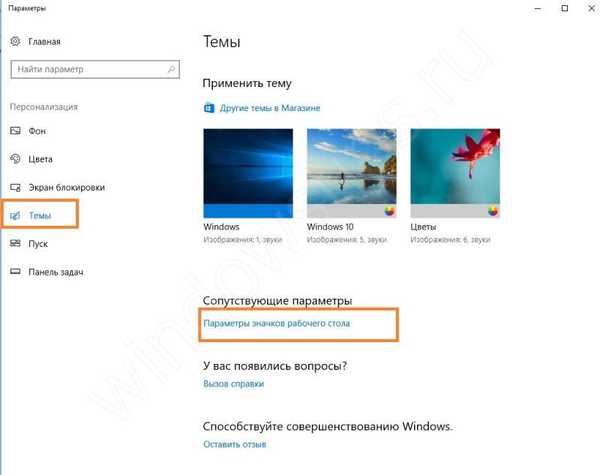
Začiarknite políčko vedľa košíka..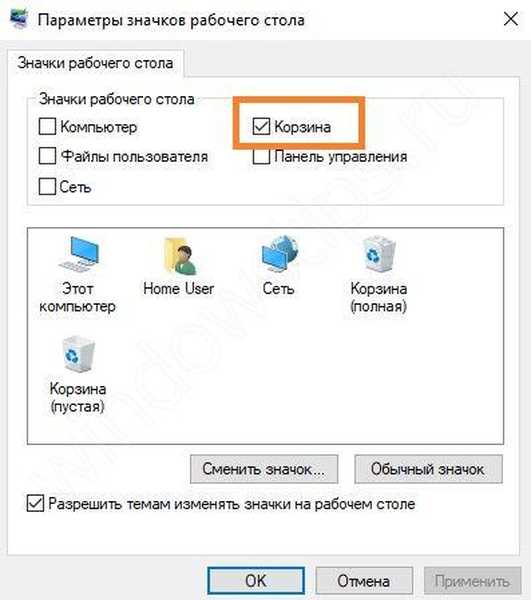
Čo mám robiť, ak odpadkový kôš chýba na pracovnej ploche Windows XP alebo Vista a je potrebné ho obnoviť? Použite Editor skupinovej politiky. Prejdite na Štart, vyberte príkaz Spustiť a zadajte príkaz gpedit.msc. Potom prejdite na nasledujúcu cestu:
Používateľské konfigurácie - šablóny pre správu - pracovná plocha
Vpravo sa zobrazí možnosť „Odstrániť ikonu koša z pracovnej plochy“.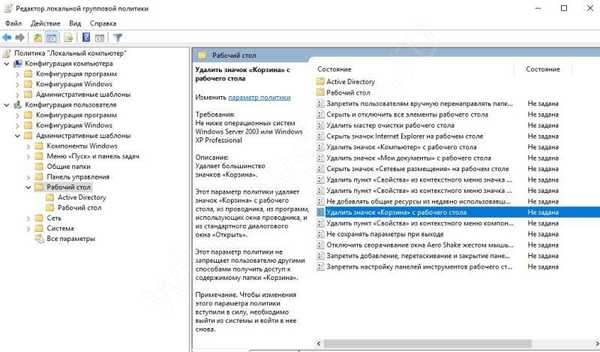
Kliknutím na tlačidlo RMB a otvorením možnosti Zmeniť by ste mali nastaviť možnosť Neurčené.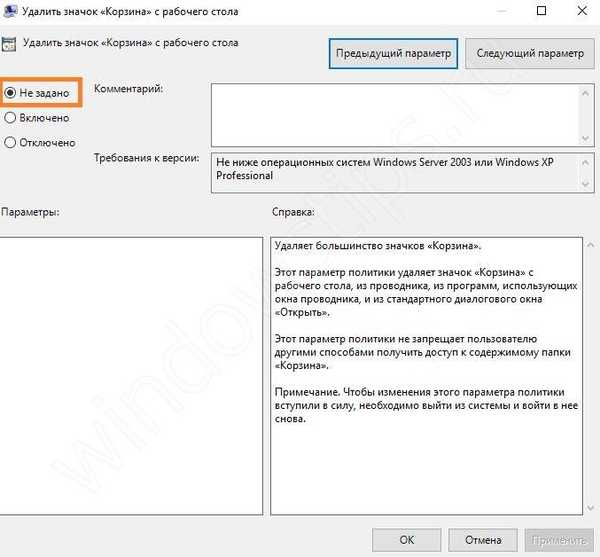
Nezabudnite reštartovať počítač.
Z priečinka zmizol priečinok: ako nájsť a obnoviť
Môže k tomu dôjsť v dôsledku zmeny rozlíšenia obrazovky - priečinky sú preč, pretože ich jednoducho nemožno vidieť. Vyberte príkaz zobrazenia kliknutím na RMB na pracovnom priestore obrazovky a vykonajte príkaz „Usporiadať ikony automaticky“.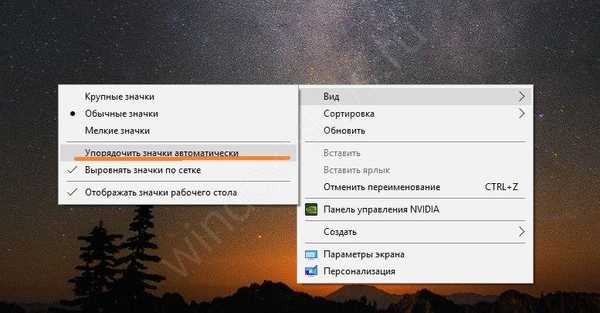
Skontrolujte tiež, ku ktorému používateľovi ste prihlásení. Priečinky sú viditeľné iba pre osobu, ktorá ich vytvorila. Kliknite na začiatok a na vrch troch pruhov (ponuka). Vyhľadajte používateľa. V prípade potreby ho vymeňte.
Zložka mohla zmiznúť od jej odstránenia. Otvorte kôš a hľadajte ho. V prípade potreby obnovte nastavenie.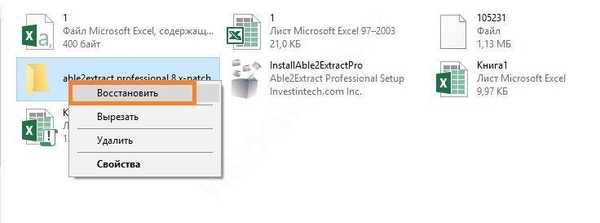
Ak sú skryté, zmiznú aj priečinky. Otvorte program Prieskumník a kliknite na položku Zobraziť. Začiarknite políčko vedľa skrytých položiek..
Prečo obraz zmizne z pracovnej plochy
A nakoniec vám povieme, ako sa vysporiadať so situáciou, keď pozadie pracovnej plochy Windows 10 zmizlo. Dôvodom je aktivácia systému Windows. Ak máte nelicencovaný operačný systém, aktualizácia vyhľadá aktivačný kľúč. Neúspešný výsledok tohto postupu vedie k resetovaniu a prvky obrazovky zmiznú.
Odporúčame vám aktivovať systém Windows alebo zakázať aktualizácie. Ak ich chcete spustiť, znova spustite gpedit.msc. Toto je Editor politiky skupiny. V predvolenom nastavení je k dispozícii iba vo verzii PRO.
Ak teda obraz zmizol, choďte po ceste:
Konfigurácia počítača - šablóny pre správu - súčasti systému Windows - aktualizácia systému Windows
Tu potrebujeme „Konfigurovať automatické aktualizácie“.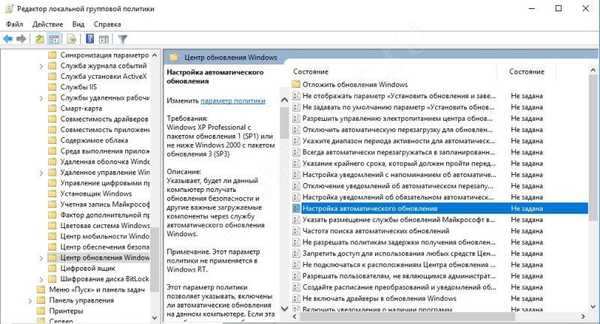
Znova vyberte príkaz „Zmeniť“ a kliknite na možnosť „Zakázané“.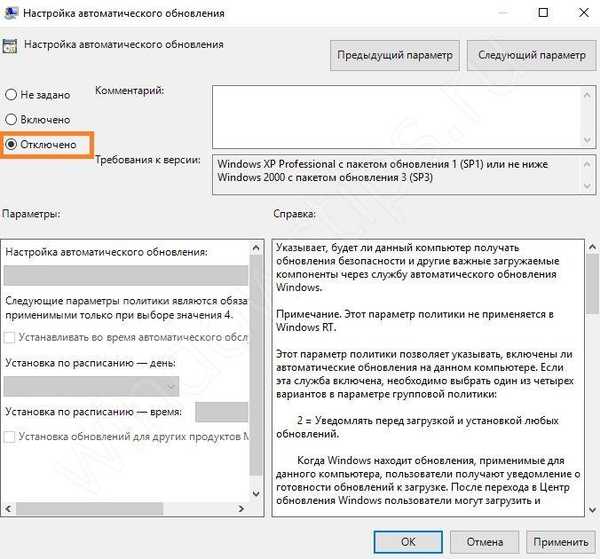
Potom sa zbavíte aktualizácií a pozadie pracovnej plochy nezmizne. A kvôli spoľahlivosti zvážte kúpu licencie Windows 10.
Povedali sme vám, čo máte robiť, ak pracovná plocha zmizla v systéme Windows 10. Dúfame, že vám tieto informácie pomôžu.
Prajem pekný deň!











